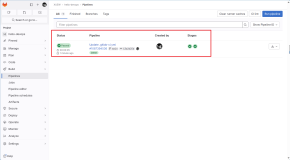1、使用docker-compose的方式
docker-compose.yml
version: '3.1'
services:
gitlab-ce:
image: registry.cn-hangzhou.aliyuncs.com/qfz9527/gitlab-ce-zh:11.1
container_name: gitlab-ce
ports:
- 80:80
- 443:443
- 222:22
volumes:
- /root/gitlab-ce/home/data:/var/opt/gitlab
- /root/gitlab-ce/home/logs:/var/log/gitlab
- /root/gitlab-ce/home/config:/etc/gitlab
restart: always
cap_add:
- ALL
environment:
GITLAB_OMNIBUS_CONFIG: |
#配置此参数,可以解决在创建项目时,gitlab以容器ID为域名的问题
external_url 'http://192.168.31.109'
gitlab_rails['gitlab_shell_ssh_port'] = 2222、启动容器
docker-compose up -d -f ./docker-compose.yml3、访问gitlab
http://192.168.31.109
会提示输入密码,和注册用户,按照要求注册即可
4、创建组、项目
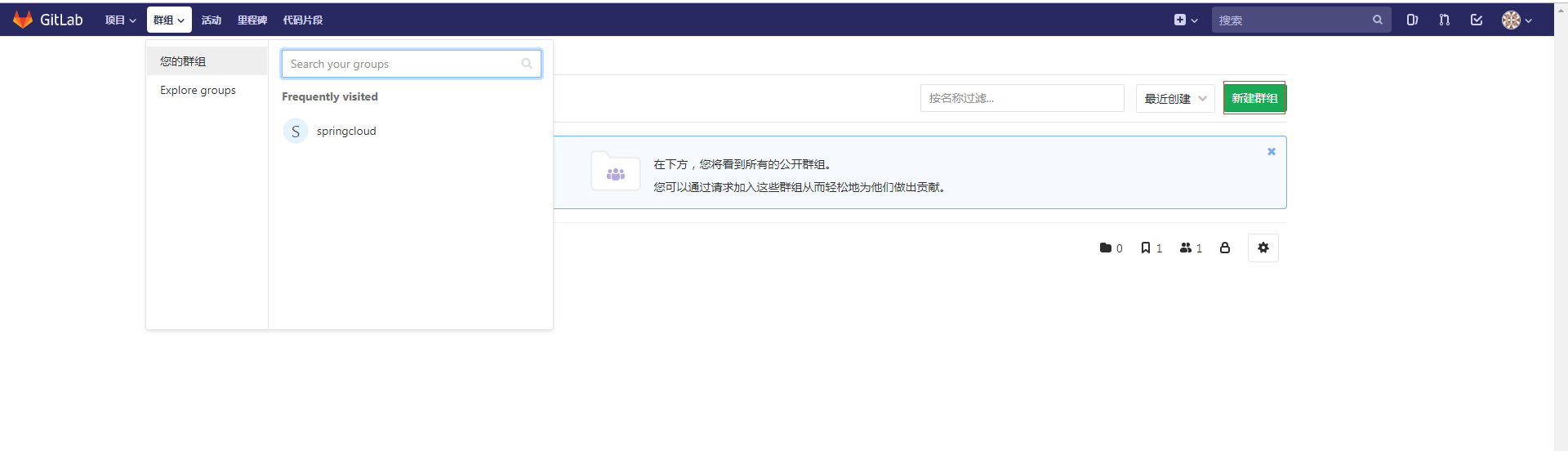
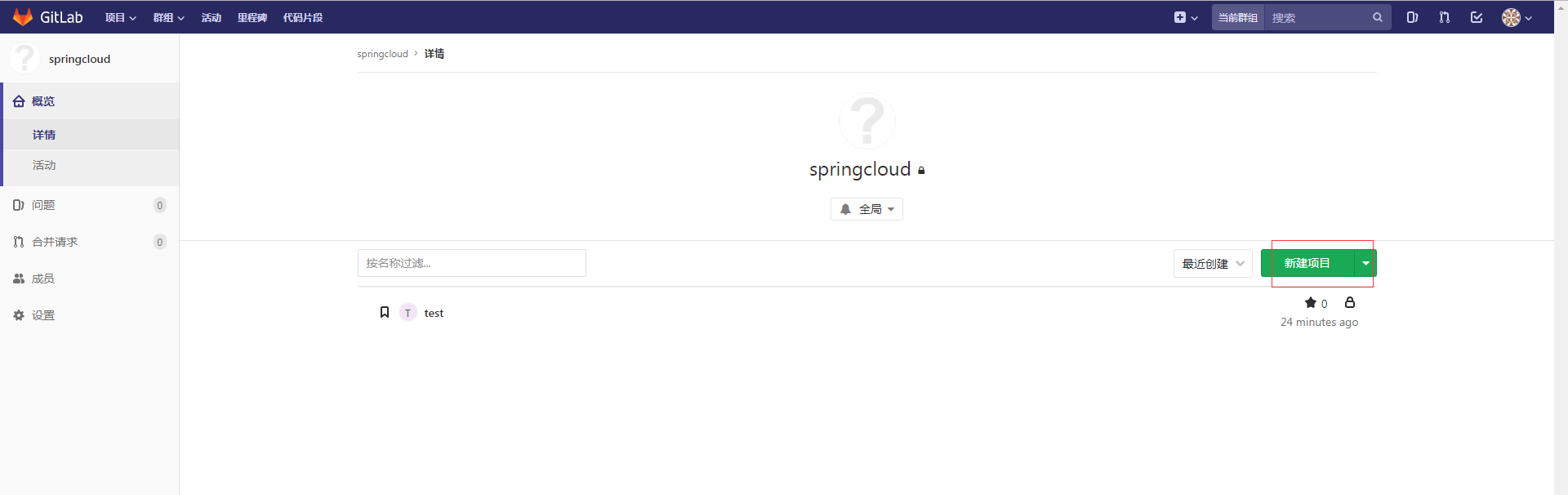
5、备份docker
docker-ce:容器名称
docker exec -t gitlab-ce gitlab-rake gitlab:backup:create CRON=16、测试恢复
使用docker-compose stop -f ./docker-compose.yml停止gitlab-ce
将备份文件拷贝到其他地方删除如下文件夹data、logs、config目录下的所有文件
- /root/gitlab-ce/home/data:/var/opt/gitlab
- /root/gitlab-ce/home/logs:/var/log/gitlab
- /root/gitlab-ce/home/config:/etc/gitlab使用docker-compose -f ./docker-compose.yml up -d 启动docker
恢复操作
cp 1564063737_2019_07_25_11.1.4_gitlab_backup.tar /root/gitlab-ce/home/data/backups/
chmod 777 /root/gitlab-ce/home/data/backups/1564063737_2019_07_25_11.1.4_gitlab_backup.tar
#恢复gitlab
docker exec -it gitlab-ce gitlab-rake gitlab:backup:restoregitlab_rails['manage_backup_path'] = true
备份路径
gitlab_rails['backup_path'] = "/var/opt/gitlab/backups"
备份文件权限
gitlab_rails['backup_archive_permissions'] = 0644
备份保留时间 604800 = 7天
gitlab_rails['backup_keep_time'] = 604800
添加备份后的docker-compose.yml
version: '3.1'
services:
gitlab-ce:
image: registry.cn-hangzhou.aliyuncs.com/qfz9527/gitlab-ce-zh:11.1
container_name: gitlab-ce
ports:
- 80:80
- 443:443
- 222:22
volumes:
- /root/gitlab-ce/home/data:/var/opt/gitlab
- /root/gitlab-ce/home/logs:/var/log/gitlab
- /root/gitlab-ce/home/config:/etc/gitlab
restart: always
cap_add:
- ALL
environment:
GITLAB_OMNIBUS_CONFIG: |
#配置此参数,可以解决在创建项目时,gitlab以容器ID为域名的问题
external_url 'http://192.168.31.109'
gitlab_rails['gitlab_shell_ssh_port'] = 222
gitlab_rails['manage_backup_path'] = true
# 备份路径
gitlab_rails['backup_path'] = "/var/opt/gitlab/backups"
# 备份文件权限
gitlab_rails['backup_archive_permissions'] = 0644
# 备份保留时间 604800 = 7天
gitlab_rails['backup_keep_time'] = 6048007、配置文件
见附件